Как улучшить качество видео для TikTok с помощью основных шагов
Вам нравится публиковать видео в своей учетной записи TikTok и вы хотите публиковать их в высоком качестве, чтобы они отображались на странице «Для вас»? Однако после их загрузки в TikTok качество видео может пострадать в определенных ситуациях. В результате вы можете захотеть, чтобы лучшее программное обеспечение для редактирования видео размещало видео в TikTok, не влияя на их качество. Следовательно, этот пост покажет вам как улучшить качество видео для TikTok используя лучшее программное обеспечение для редактирования видео. Но сначала вы можете спросить, почему качество ваших видео в TikTok ухудшается. Вот почему эта статья расскажет вам о возможных причинах некачественных видео TikTok. Мы представим Tipard Video Converter Ultimate после того, как вы полностью поймете причину низкого качества видео. Это программное обеспечение является самой надежной и надежной программой для конвертации и редактирования видео, позволяющей повысить качество ваших видеофайлов для TikTok. Кроме того, чтобы правильно решить вашу проблему, мы хотели бы, чтобы вы знали, что в этом посте вы узнаете, как улучшить качество видео для TikTok.
Кроме того, мы предоставим вам лучшие настройки качества видео TikTok, чтобы вы могли поддерживать высокое качество видео. Следовательно, даже не пропускайте чтение этого руководства до конца, если хотите получать высококачественные видео на TikTok.
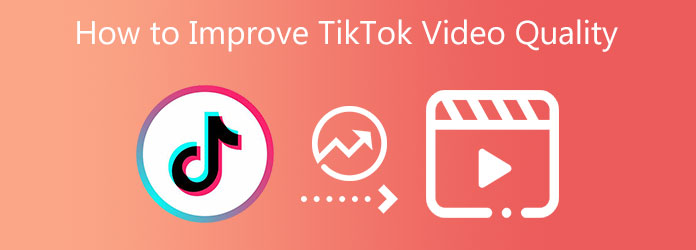
Часть 1. Почему у меня плохое качество видео в TikTok
Поскольку вам нравится загружать видео в TikTok, вы иногда страдаете от низкого качества видео после их загрузки. Вы можете спросить сейчас, почему это происходит. Видео TikTok становятся размытыми и зернистыми после их загрузки, потому что вы включаете функцию экономии трафика в приложении.
Когда включена экономия трафика, стандартное качество видео, которые вы публикуете в TikTok, снижается. Отключите эту опцию, чтобы повысить качество видео; вы будете просматривать высококачественные видео TikTok с правильными настройками видео и публиковать их в TikTok.
Часть 2. Как улучшить качество видео для TikTok
Tipard Video Converter Ultimate это популярный видео конвертер и редактор, который может восстанавливать нечеткие файлы видео и фильмов. Этот поставляется с бесплатной пробной версией, которая работает с операционными системами Windows и Mac. По этой причине вы можете бесплатно установить его на свой компьютер. Tipard Video Converter Ultimate также включает в себя набор инструментов с различными инструментами, такими как редактор метаданных мультимедиа, видеокомпрессор, средство создания 3D и GIF, видеоулучшитель, видеотриммер, контроллер скорости видео и т. д. Реверс видео и т. д. Вы также можете использовать функцию Video Enhancer этой программы, чтобы улучшить качество видео для TikTok.
Кроме того, в этом посте представлен список основных функций программы, после чего вы можете следовать приведенным ниже инструкциям о том, как эффективно улучшить качество видео для TikTok в Tipard Video Converter Ultimate.
Основные характеристики Tipard Video Converter Ultimate:
- 1. Он может воспроизводить видео 8K/5K/4K/HD.
- 2. Он способен конвертировать и поддерживать более 1000 различных форматов.
- 3. Он может конвертировать файлы в 70 раз быстрее.
- 4. Позволяет создавать музыкальные клипы.
- 5. Приложение не содержит вирусов и вредоносных программ.
- 6. Он предлагает простой в использовании пользовательский интерфейс.
- 7. Он способен копировать и копировать DVD-диски на ваш компьютер.
- 8. Он поддерживает ускорение графического процессора.
- 9. Он включает в себя возможности редактирования видео, такие как обрезка, Водяные знакии другие функции.
- 10. Предоставляется как бесплатная пробная, так и платная версия.
Шаг 1Загрузите Tipard Video Converter Ultimate и перейдите на панель инструментов.
Перейдите в браузер и введите Tipard Video Converter Ultimate. Нажмите на главную страницу и сразу нажмите скачать Кнопка совместима с вашими операционными системами, будь то Windows или Mac. Пожалуйста, установите программу конвертера видео на свой компьютер и запустите ее. После этого переходите к Ящик для инструментов И выберите Видеоусилитель функцию.

Шаг 2Загрузить видеофайл
После нажатия Видеоусилитель функция, новое окно с плюсом (+) появится значок. Щелкните ее, чтобы загрузить видеофайл, который вы хотите улучшить. Затем подождите несколько секунд, чтобы перейти к следующему шагу.

Шаг 3Применить изменения видеофайла
После загрузки видеофайла из папки с файлами на вашем компьютере. Программное обеспечение покажет вам другой интерфейс, который предоставляет различные возможности для улучшения качества видео. Вы также увидите, что рядом с каждым вариантом есть поле. И чтобы успешно применить изменения, пожалуйста, отметьте все коробки.

Шаг 4Сохранить изменения видеофайла
После этого вы можете нажать кнопку предварительный просмотр кнопку, чтобы увидеть предварительный просмотр вашего видео. Затем вы можете выбрать расположение файла из Сохранить раздел. После этого вы можете сохранить новый видеовыход, нажав кнопку Усилить кнопка. Подождите, сколько секунд, и получите последний видеовыход.
Шаг 5Загрузить новый видеофайл на TikTok
Наконец, теперь вы можете получить новый видеовыход из Tipard Video Converter Ultimate и загрузить его в свою учетную запись TikTok. Наслаждайтесь высококачественным видео TikTok. Вы также можете использовать усилитель качества видео для повышения качества видео для TikTok.
Часть 3. Лучшая настройка качества видео TikTok
Узнав причину низкого качества видео TikTok, в этой статье также будут даны советы о том, как установить наилучшие настройки качества видео TikTok.
Предположим, ваши видео TikTok зернистые, когда вы их загружаете. В этом случае это, скорее всего, связано с тем, что в приложении активна функция экономии трафика. И чтобы решить эту проблему, вы должны отключить опцию экономии трафика TikTok.
Шаг 1Для этого вы можете нажать кнопку Me значок на нижней панели навигации, чтобы получить доступ к вашему профилю.
Шаг 2Затем в правом углу своего профиля нажмите на три точки, затем на Data Saver, и, наконец, нажмите кнопку, чтобы выключить его.
Часть 4. Часто задаваемые вопросы о том, как улучшить качество видео TikTok
Почему мое видео в TikTok тормозит?
К сожалению, если ваш сигнал Wi-Fi меняется или резко пропадает, данные никогда не отправляются на ваше устройство, что приводит к заиканию видео. Таким образом, было бы очень полезно, если бы у вас было надежное подключение к Интернету для беспрепятственного воспроизведения видео TikTok.
Как восстановить видео TikTok, которые не воспроизводятся на iPhone?
Для этого введите PIN-код и позвольте системе изменить все настройки. После процедур тестирования ваши видео TikTok должны работать правильно. Но если ваши видео TikTok больше не работают, вам нужно будет удалить приложение TikTok и переустановить его. Теперь вы можете использовать его и попробовать смотреть видео TikTok на своем iPhone.
Какое разрешение видео является наиболее подходящим для загрузки видео в TikTok?
Самое удовлетворительное и самое высокое разрешение для загрузки TikTok — это разрешение 1080p.
Заключение
Наконец, можно повысить качество видео для TikTok с помощью Tipard Video Converter Ultimate. Это программное обеспечение не подведет вас к достижению вашей цели с вашими размытыми видео. Но мы хотим, чтобы вы полностью и правильно выполнили все описанные выше шаги, чтобы решить свои проблемы. Мы надеемся, что теперь вы полностью понимаете как улучшить качество видео для TikTok без всякой путаницы. Поэтому, пожалуйста, не забудьте поделиться этой статьей с другими людьми, чтобы помочь им.
Кроме того, мы хотели бы, чтобы вы знали, что мы будем развлекать вас, если у вас есть другие проблемы. Поэтому, пожалуйста, позвоните или напишите нам немедленно.







